Excel2007是我們經常會使用到的一款辦公軟件,其一直深受著廣大用戶的喜愛。不過,很多用戶發現該軟件在全新的win10系統中總會出現一些不正常的狀況,時不時就會無法正常工作。這該怎麼辦呢?下面,就隨小編看看win10系統下Excel2007無法正常工作的解決方法。
具體方法如下:
1、Win10升級後,打開excel表格發現此表格不正常了,出現下圖這樣的stdloe.tld對話框,此現象意味著excel程序出了問題。

2、點擊上圖的確定後,出現如下界面:正在配置 office等內容,過了約1分鐘左右excel表格的內容才能正常顯示。
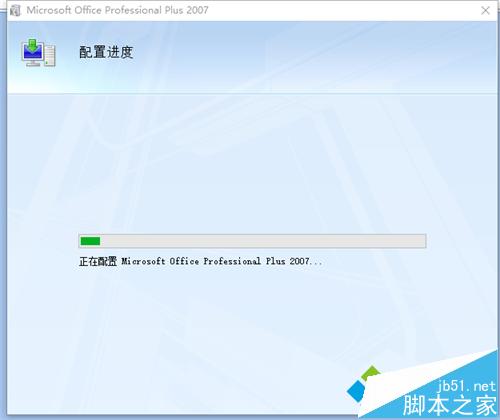
3、如果你卸載掉excel重新安裝excel可能依然解決不了問題,很煩惱,在顯示配置office的時候點擊右上角的叉號關閉對話框出現如下界面,無論你是點擊是或否結果是一樣的,在等待約30秒後,表格內容可以打開了。我們要的不是這個,是需要表格的隨時正常打開。
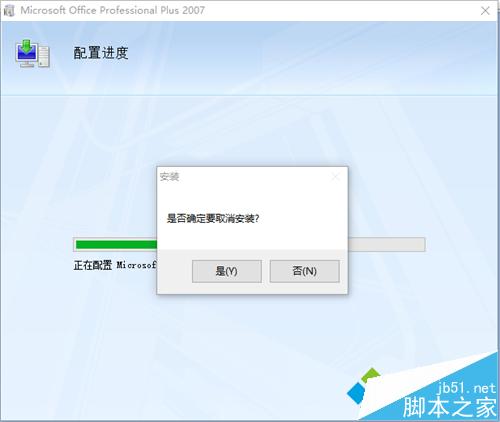
4、卸載excel表格也有學問,到控制面板的程序和功能欄目裡找到office程序,點擊刪除之,然後安裝個更高版本的office。有的電腦可能會出現卸載不成功的情況。
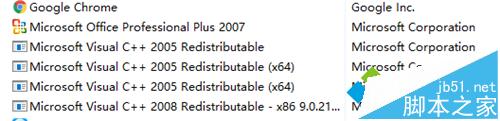
5、我們可以在軟件管理程序裡搜索系統優化大師安裝後,利用這個軟件來卸載,倘若該軟件也無法卸載,會在該軟件裡看到excel在電腦裡的路徑,找到文件夾刪除後再卸載,基本可以成功。
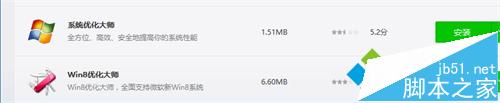
6、現在office2010,2013或者更高版本的軟件基本都要付費,我們可以下載個免費的wps安裝就可以使用excel了,不過原來電腦裡的excel2007的表格可能無法打開,因為不兼容。
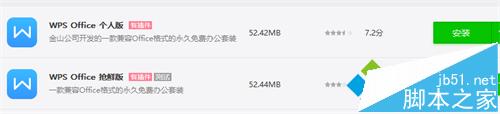
7、如果我們想要打開以前在excel2007狀態下做的表格,可以下載個別的office2013,安裝後一定可以打開excel2007表格的內容,因為該軟件兼容它。
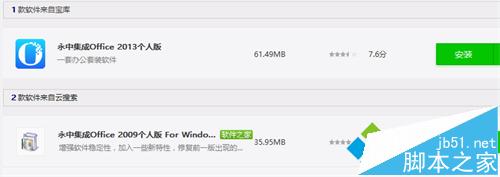
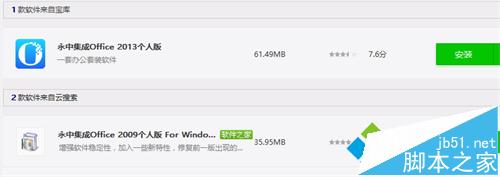
win10系統下Excel2007無法正常工作的解決方法就介紹到這裡了。經常使用Excel2007的朋友,如果碰到了類似問題,不妨參考下小編的方法!